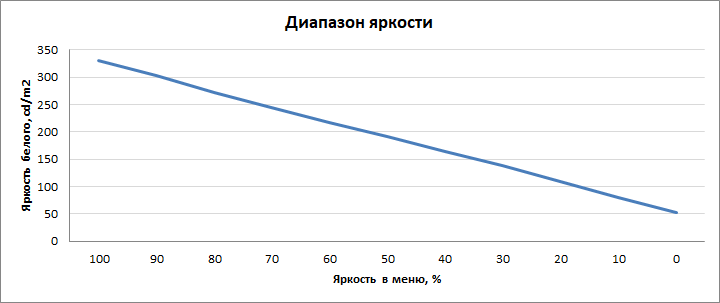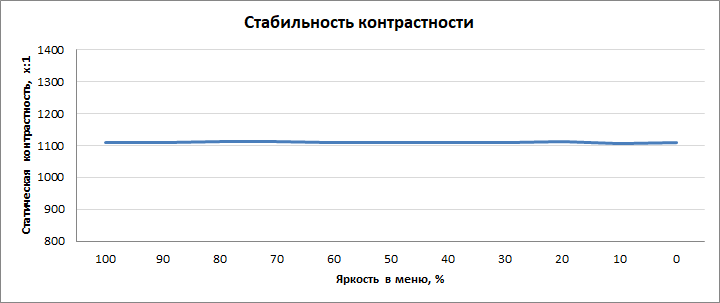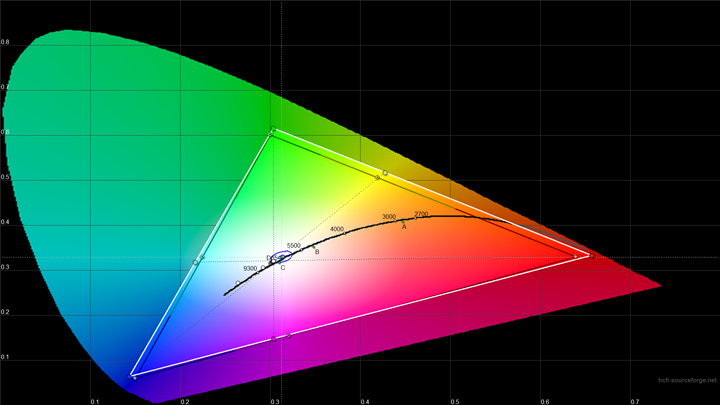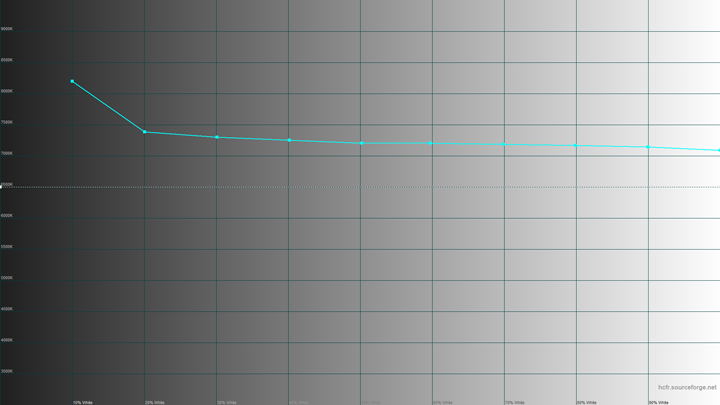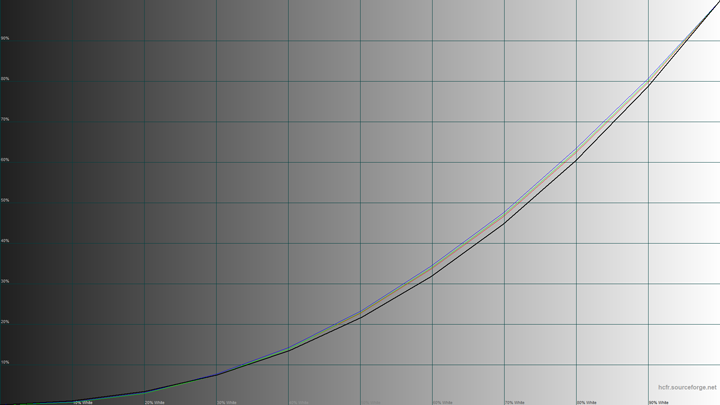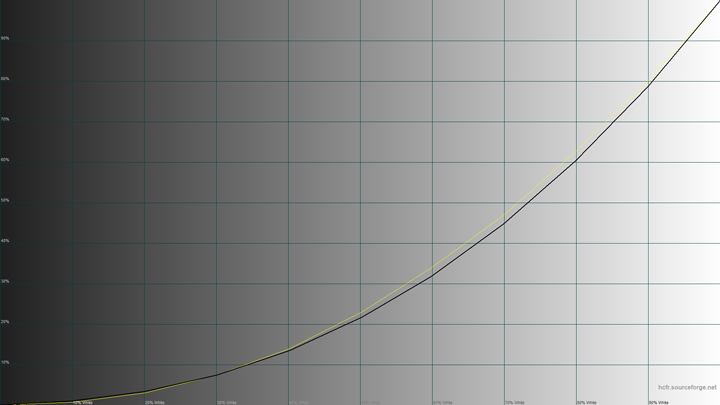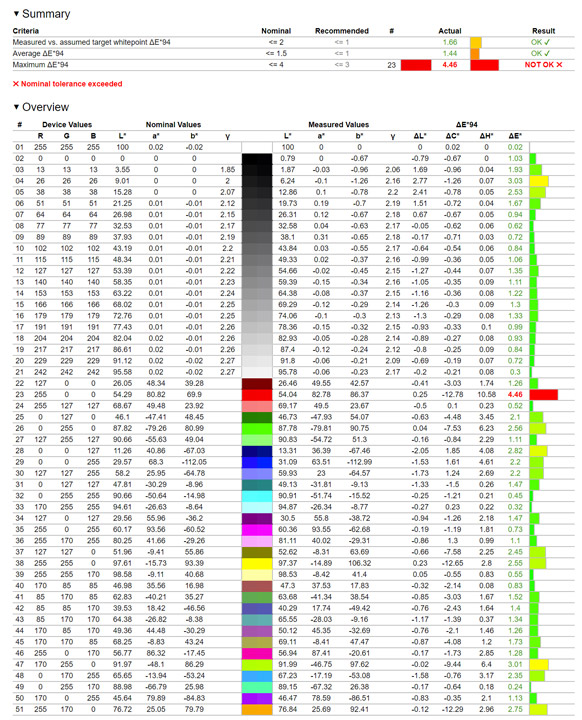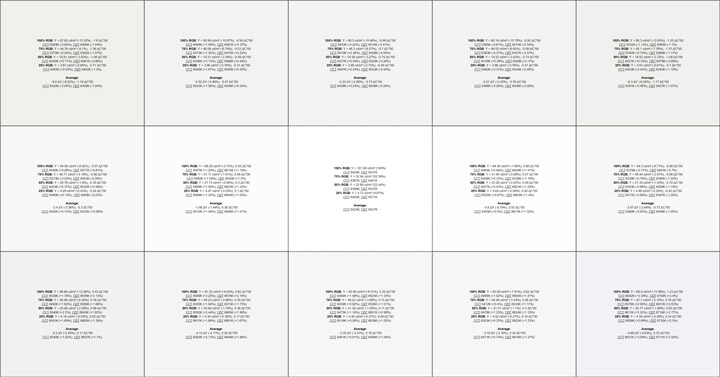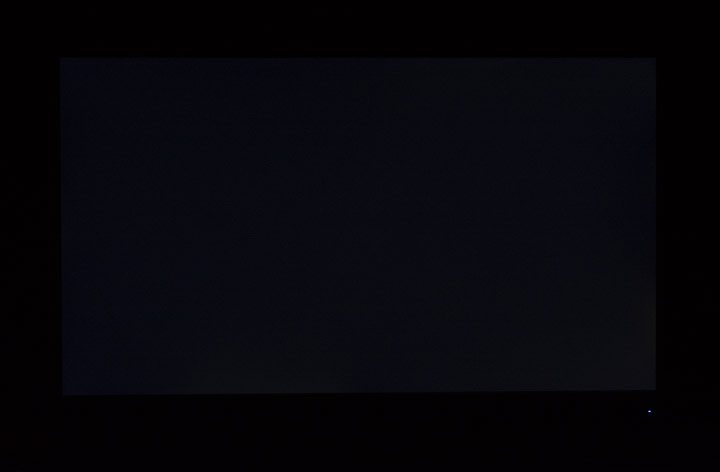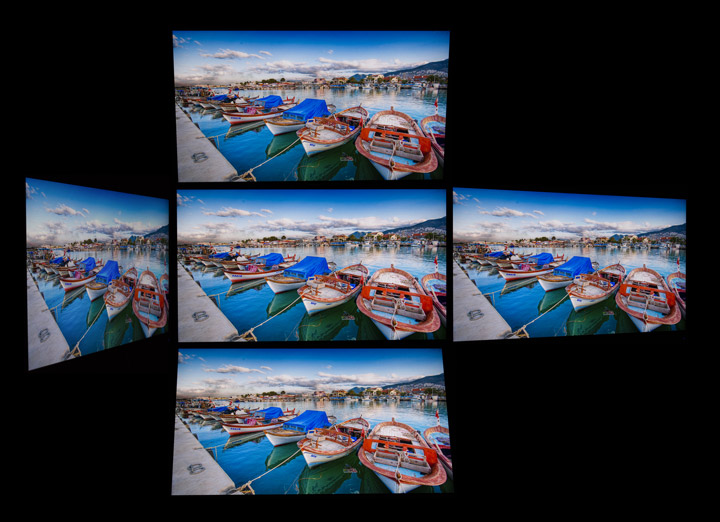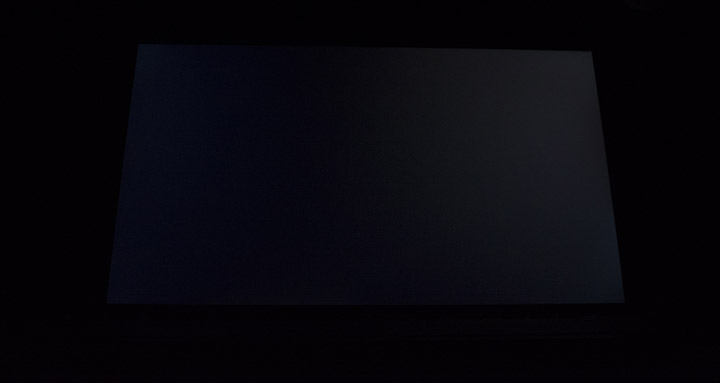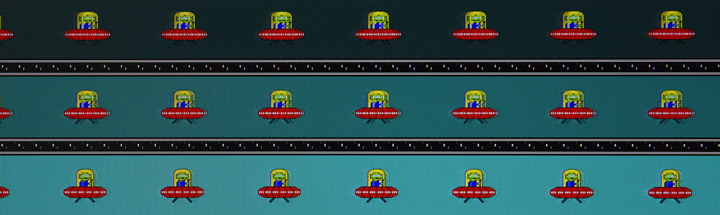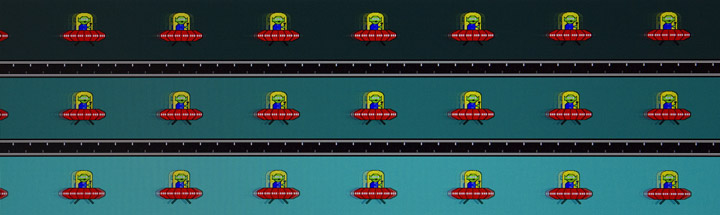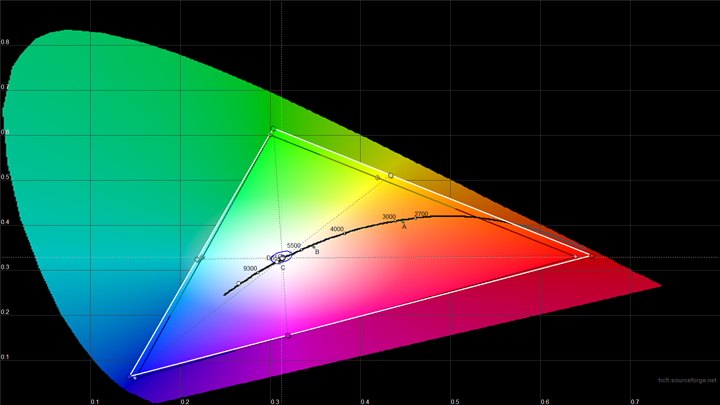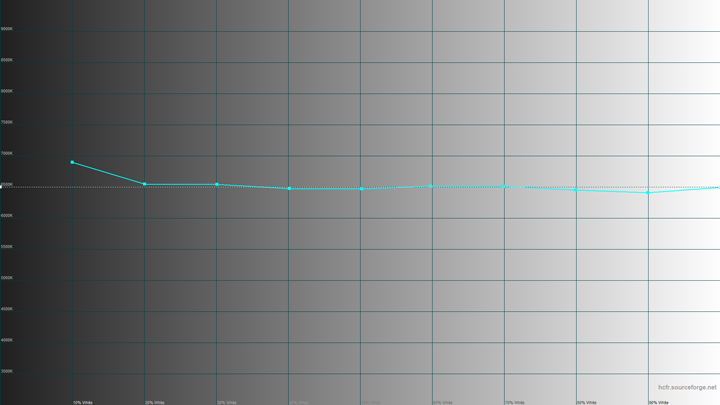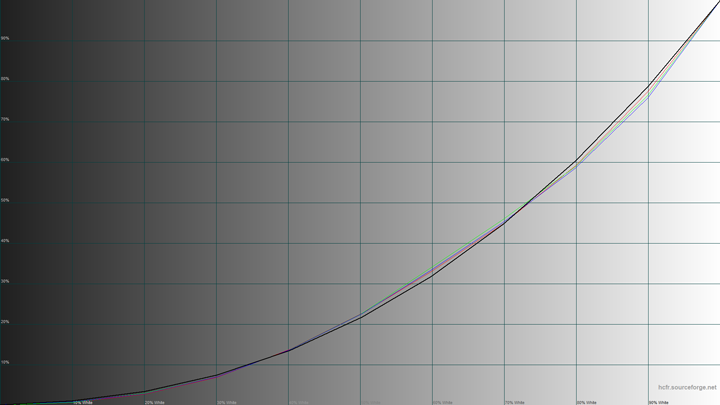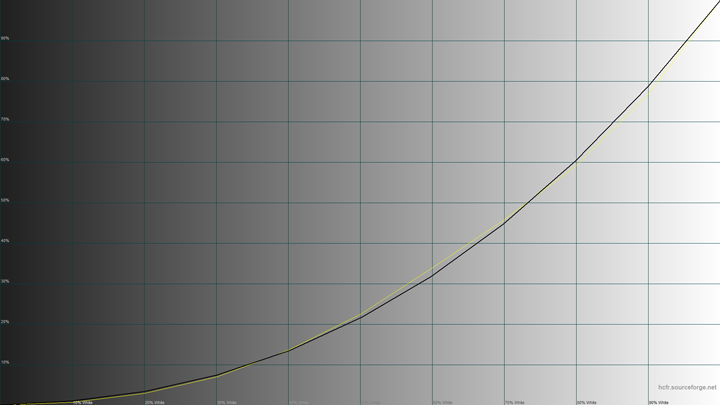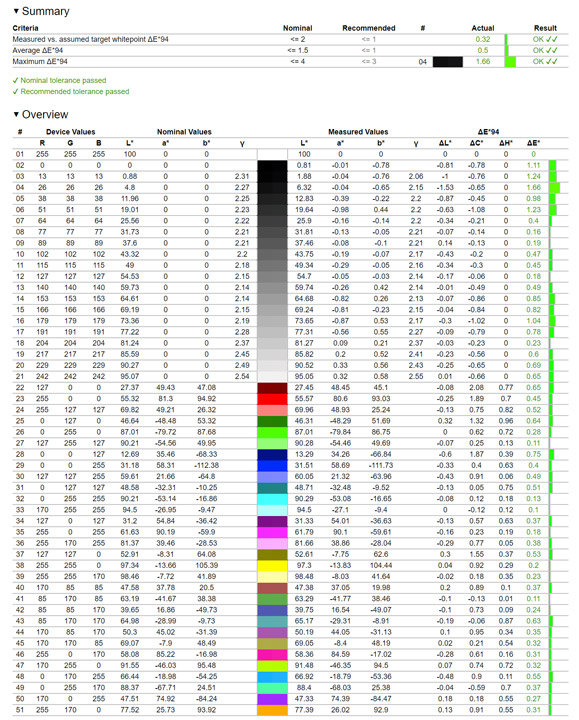Мки в мониторе что это
Изучаем время отклика монитора
Содержание
Содержание
Выбор монитора требует внимательного изучения его возможностей. Диагональ, разрешение и частота обновления, несомненно, значимые параметры, но не только они влияют на комфорт эксплуатации. Дорогая модель с впечатляющими характеристиками может быть не подготовлена для динамичных сцен и компьютерных игр. Для этого нужно учитывать время отклика монитора.
Экран — это связующее звено между пользователем и компьютером, поэтому несоответствие параметров дисплея ограничивает потенциал всей системы. На старом мониторе едва ли получится ощутить разницу между топовым и посредственным «железом».
Время отклика — что это
Под временем отклика подразумевают временной интервал, который требуется пикселю для изменения яркости свечения. Это время, нужное пикселю для переключения с одного цвета на другой. Параметр измеряется в миллисекундах (мс). Время отклика еще называют задержкой матрицы дисплея.
Мониторы с минимальным временем лучше отображают динамические сцены. Быстрое переключение между цветами пикселя обеспечивает максимальную детализацию каждого кадра.
Эффект видео в компьютерных мониторах обеспечивает быстрая смена кадров, которые, в отличие от кинопленки, не несут в себе информации о последующих и предыдущих кадрах. Размытие наглядно демонстрирует то, что пиксели не успели изменить цвет на нужный. Отсюда: чем меньше время отклика, тем лучше.
Время отклика связано с частотой обновления экрана. При скорости 60 кадр / с новое изображение генерируется каждые 16,7 мс. В одной секунде 1000 миллисекунд. Чтобы узнать время генерации нового кадра, нужно 1000 разделить на частоту обновления экрана. Чем больше время отклика, тем меньше времени на экране удержится корректное изображение. Из-за этого появляются шлейф и размытое движение. В таких условиях трудно разглядеть и определить точное расположение подвижного объекта.
Методы измерения
Время отклика демонстрирует физические возможности матрицы монитора. Кажется все просто, но это не так. Производители используют разные методики и условия измерения, и не всегда их публикуют. Разница в показаниях может отличаться в 2 и более раз. Использование разных методов измерений создает настоящий хаос.
GtG (grey to grey) — демонстрирует время переключения пикселя между оттенками серого. По ISO 13406-2 стандартным методом считается замер временного интервала, который нужен пикселю для перехода от 90 % до 10 % яркости. На практике это не всегда соответствует действительности, и производители часто выбирают собственные значения. Например, от 80 % до 30 %.
Чаще всего время отклика указывают в GtG. Параметр считается наиболее близким к реальным условиям эксплуатации. В реальности — время отклика у разных полутонов разное. Это значит, что светлые области будут переключаться с другой скоростью, нежели темные.
BtW (black to white) — отображает время, требуемое пикселю для перехода из выключенного состояния до 100-процентной яркости. Этот метод считается устаревшим, и в настоящее время не используется для обозначения времени отклика.
BtB или BWB
BtB или BWB (black white black) показывает время перехода из выключенного состояния пикселя до 100-процентной яркости, а затем обратно в выключенное положение. Активно использовался в прошлом, но уступил первенство методу GtG. Причина: изображение на дисплее редко подвергается глобальным переходам между цветами, хотя этот показатель наиболее полно демонстрирует время задержки матрицы.
MPRT (motion picture response time) — время отклика движущегося изображения, которое еще принято называть кинематографическим откликом. Некоторые бренды указывают этот параметр вместе с GtG.
MPRT — не является временем отклика пикселя. Это реакция матрицы на движение, которая наглядно показывает время существования шлейфа. Простыми словами: за такое время исчезнет шлейф при резкой остановке объекта. MPRT больше зависит от частоты обновления экрана, хотя связь со временем отклика пикселя тоже есть.
Чтобы сократить MPRT, разработчики используют MBR (motion blur reduction). Это технология, в основе которой лежит принцип стробоскопа, подразумевающий кратковременное отключение подсветки в конце времени кадра. Невооруженным глазом такой переход не заметить, зато визуально динамичные сцены становятся более четкими. Правда, технология MBR несовместима с адаптивным обновлением.
Реальный MPRT больше времени отклика GtG, что и показано на графике выше.
Можно ли измерить время отклика самостоятельно
Уже упоминалось, что время отклика — это физическое свойство матрицы. Измерить его самостоятельно будет проблематично. Без дорогостоящего оборудования и измерительных приборов погрешность расчетов будет ощутимой.
Считать этот параметр софтом без фотодатчика невозможно, хотя такую попытку предприняли разработчики TFT Monitor Test. Создатели не указали, как именно ведется расчет. При равных условиях два монитора могут выдать один результат, так что не стоит полагаться на полную достоверность теста. Однако у утилиты есть несколько полезных режимов, среди которых движущийся белый квадрат. Присутствие шлейфа и визуальные искажения выдают большое время отклика, но это лишь наглядная демонстрация.
Для тестирования может пригодиться утилита Pixperan Testing, а также онлайн-тесты Display Shin0by и Blur Busters UFO Motion Test.
Разгон монитора
Для ускорения отклика матрицы используют режим Overdrive (OD) или Response Time Compensation (RTC). У каждого производителя мониторов есть своя методика разгона, но общая суть сводится к одному: кратковременному повышению импульсов напряжения для ускоренного поворота кристаллов субпикселей. Разгон матрицы в режиме Overdrive безопасен, и не приводит к сокращению срока службы монитора. О возможности улучшения времени отклика может сказать наличие игрового режима в характеристиках модели.
Во всем нужна мера, и в разгоне монитора тоже. Максимальное ускорение отклика может вызвать другую проблему — артефакты Овердрайва.
Артефакты Овердрайва — светлое мерцание.
Производители предлагают пользователям набор из нескольких настроек режима Overdrive, из которых опытным путем можно подобрать подходящий вариант.
В каких случаях важно минимальное время отклика матрицы
Особое внимание этому параметру уделяют геймеры, и не просто так. Высокая скорость переключения пикселей в играх может стать реальным преимуществом. Благодаря минимальной задержке матрицы можно разглядеть важные детали в насыщенных динамичных сценах и своевременно реагировать на изменения ситуации.
Что это дает? Например, в шутерах при помощи «быстрого» монитора можно раньше заметить снайпера в оконном проеме. Кемперить тоже будет намного комфортнее, ведь противник с «медленным» монитором даже не заметит засады.
Чем выше навык геймера, тем больше преимуществ дает «ничтожная» разница всего в несколько мс.
Справедливости ради, нужно указать, что на реакцию игрока влияют и другие виды задержки, среди которых input lag, стабильность интернет-подключения (для онлайн-игр), время передачи сигнала от манипуляторов, но это уже другая история.
Требовательные игроки могут ощутить разницу времени отклика в любой игре, независимо от жанра. Даже в популярных браузерных играх по типу «Три в ряд». Во многих из них присутствует таймер, поэтому важна скорость реакции игрока. Кроме того, динамичные визуальные эффекты лучше выглядят на «быстрых» мониторах.
Сокращение времени отклика сделает анимацию детализированной, четкой, а значит, более привлекательной. На мониторе с минимальным временем отклика приятнее играть.
Исключение
В мониторах для создателей контента больше внимание уделено точности цветопередачи и расширению палитры цветов. Вот почему время отклика в таких случаях отодвигается на второй план.
Из этого следует: не все модели выбранной ценовой категории одинаково подходят для игр или работы.
Обзор и тестирование 27″ WQHD-монитора Acer Nitro VG270U Pbmiipx. Универсальный боец
Методика тестирования
Тестирование и дальнейшая калибровка монитора проводились с помощью калибратора X-Rite i1Display Pro. Монитор подключался к графическому ускорителю ASUS Radeon RX Vega 64 (стандартные настройки видеодрайвера) посредством кабеля DisplayPort – mini DisplayPort и функционировал с частотой обновления экрана, равной 144 Гц. Все тесты осуществлялись в среде операционной системы Windows 10 Pro. Настройки монитора были сброшены до заводских значений. В список программного обеспечения вошли следующие утилиты:
Результаты тестирования
Предметное тестирование матрицы монитора мы начнем с анализа данных по каждому из предустановленных режимов вывода изображения, которые были получены после подключения калибратора. Необходимо уточнить, что в модификации, предоставленной на тестирование, мы имеем дело с IPS-матрицей M270DAN02 от AU Optronics. В Сети доступна информация, что вторая версия монитора, которую также сейчас можно встретить в продаже, построена на базе альтернативной матрицы от Chimei Innolux — M270KCJ-K7B. Как заверили нас в локальном офисе Acer, в ходе дальнейших поставок Nitro VG270U Pbmiipx все так же можно будет встретить в разных модификациях. Видимо, сказывается большой спрос конкретно на данную модель.
| Название профиля | Standart | Eco | Graphics | Movie | Action | Racing | Sport | sRGB |
|---|---|---|---|---|---|---|---|---|
| Яркость белого, кд/м² | 231,1 | 174,4 | 338,1 | 272,7 | 190,5 | 220,8 | 123 | 151 |
| Яркость черного, кд/м² | 0,2 | 0,15 | 0,29 | 0,23 | 0,17 | 0,22 | 0,11 | 0,13 |
| Коэффициент контрастности, х:1 | 1112 | 1110 | 1158 | 1139 | 1096 | 997 | 1056 | 1120 |
| Цветовая температура, K | 7064 | 7060 | 6845 | 6929 | 7070 | 6990 | 7034 | 7197 |
| Соответствие цветового охвата стандарту sRGB, % | 99,1 | 98,7 | 99,7 | 99,4 | 97,7 | 99 | 98,3 | 97,7 |
| Соответствие цветового охвата стандарту Adobe RGB, % | 73,8 | 73,5 | 74,3 | 74,1 | 75 | 73,6 | 73,2 | 74,3 |
| Average ΔE*94 | 1,44 | 1,53 | 2,19 | 2,03 | 9,29 | 1,82 | 1,67 | 1,99 |
| Maximum ΔE*94 | 4,46 | 4,47 | 4,31 | 4,35 | 35,2 | 4,4 | 4,47 | 6,39 |
Дальнейшее тестирование монитора проводилось в режиме Standart, с коррекцией интенсивности яркости до 100 нит.
Защитное покрытие и кристаллический эффект
Используемая матрица имеет полуматовое покрытие. Такой тип пленки лишен кристаллического эффекта и хорошо справляется с возможными бликами. Но, объекты, расположенные перед экраном, будут отражаться более заметно, чем при использовании полностью матового покрытия.
Максимальная яркость и стабильность контраста
Регулировка интенсивности подсветки доступна в диапазоне от 20 до 362 нит, что немного выше заявленного для матрицы максимального уровня в 350 нит. В отличие от других производителей, которые использую схожие матрицы с максимальной яркостью в 350–400 нит, в Acer не стали декларировать для Nitro VG270U Pbmiipx поддержку стандарта HDR. Пользователям стоит помнить, что настоящий HDR доступен в мониторах, которые могут обеспечить пиковую яркость более чем в 1000 нит и в идеале используют матрицу с подсветкой типа DirectLED.
Средний коэффициент контрастности составил 1109:1 и остается стабильным при любом уровне яркости экрана.
Цветовой охват, точность цветопередачи и стабильность цветовой температуры
Цветовой охват соответствует стандарту sRGB на 99,1% и покрывает 72,4% возможностей палитры AdobeRGB. Как видно, реальный треугольник превосходит область sRGB. Это означает, что матрица монитора способна отображать больше оттенков, чем заложено в указанный стандарт. Уже с базовыми настройками Nitro VG270U Pbmiipx поддержку можно использовать для работы с фото- и видео-контентом.
Цветовая температура отличается высокой стабильность, но превышает оптимальный уровень в 6500К на 550–900К. Это приводит к преобладанию холодных тонов в выводимом изображении и, без наличия калибратора, может быть частично исправлено активацией режима Blue Light.
Гамма-кривые проходят близко к референсной кривой, хотя и слегка разбросаны. Для идеальной цветопередачи потребуется корректировка с применением колориметра.
Как уже упоминалось выше, матрица монитора демонстрирует феноменально низкие, как для игровой модели, отклонения DeltaE. Полученный отчет об ошибках можно запросто принять за результаты тестирования профессионального дизайнерского монитора, ценник на который будет минимум в два раза выше, чем у героя обзора.
Равномерность подсветки
Равномерность подсветки по белому полю типична для современных IPS-матриц среднего и высшего ценовых диапазонов. Скриншот выше демонстрирует сетку замеров после установки калибратора в центральной точке экрана и установки уровня яркости в 100 нит. Как видим, по мере отделения от центра интенсивность подсветки начинает снижаться. Максимальное проседание наблюдается по углам экрана и может достигать 13,3%.
При анализе черного поля наблюдем «утечку» подсветки в правом нижнем углу и по нижнему краю экрана. Ее нельзя назвать критичной. В реальных сценариях использования монитора данные дефекты не будут заметы. Также, стоит учитывать, что засветы подсветки могут отличаться от экземпляра к экземпляру.
Углы обзора, Glow-эффект и ШИ-модуляция
Вполне ожидаемо, каких-либо претензий к углам обзора у IPS-матрицы у меня не возникло. При смещении точки обзора картинка остаётся контрастной и яркой, выгорание цветов минимально.
Glow-эффект присутствует. Больше всего он проявляется на темных однородных оттенках. В тоже время, чтобы данный эффект дал о себе знать потребуется значительное отклонение от нормального угла обзора и повышение уровня яркости выше 150 нит. В других случаях проявления glow-эффекта минимальны.
Скорость матрицы
Согласно паспорту, минимальная скорость отклика матрицы заявлена на уровне 1 мс (с активированной технологией VRB). Без VRB можно рассчитывать на скорость в 4 мс по замерам стандарта GtG. Максимальная частота развёртки равняется 144 Гц. В меню настроек монитора также доступно три уровня работы технологии Over Drive: Off, Normal и Extreme.
Для начала разберемся, что собой представляет режим VRB и что его активация дает пользователю. VRB — аббревиатура от Visual Response Boost. Технология предназначена для повышения четкости и плавности картинки. Правда стоит учитывать, что достигается такой эффект за счет перевода подсветки монитора в режим мерцания — по сути, активацию ШИМ. Бесспорно, с VRB смазывания картинки или шлейфы за движущимися объектами практически полностью пропадают, но параллельно возрастает и нагрузка на глаза пользователя. Так что, выбор, что важнее остается уже на рассуждение будущего владельца Nitro VG270U Pbmiipx.
Рассмотрим, как матрица себя ведет вне режима VRB при разной интенсивности работы Over Drive.
Over Drive Off, Normal, Exteme
Субъективно, оптимальным вариантом настройки матрицы станет отключение VRB, выбор частоты развертки в 144 Гц и установка Over Drive в значение «Normal» или «Extreme». При такой конфигурации шлейфы за объектами будут минимальны, а артефакты отсутствуют. Да, в такой комбинации речь не идет о скорости отклика в 1мс, но, как мы знаем, реальная скорость работы матрицы всегда выше заявленной, а для плавного геймплея в первую очередь важно отсутствие шлейфов за объектами и критических артефактов.
Результаты калибровки
| Название профиля | Standart | Calibration |
|---|---|---|
| Яркость белого, кд/м² | 231,1 | 101 |
| Яркость черного, кд/м² | 0,2 | 0,09 |
| Коэффициент контрастности, х:1 | 1112 | 1111 |
| Цветовая температура, K | 7064 | 6538 |
| Соответствие цветового охвата стандарту sRGB, % | 99,1 | 97,3 |
| Соответствие цветового охвата стандарту Adobe RGB, % | 73,8 | 73,6 |
| Average ΔE*94 | 1,44 | 0,5 |
| Maximum ΔE*94 | 4,46 | 1,66 |
После подключения калибратора, точность цветопередачи матрицы удалось отполировать практически до идеального состояния.
Цветовой охват соответствует пространству sRGB на 97,3%. Гамма-кривые сгруппировались и повторяют референсную кривую. Цветовая температура снизилась до необходимых 6500 кельвинов во всем рабочем диапазоне яркости.
Средние отклонение DeltaE теперь составило всего 0,5 единицы, а максимальное вложилось в 1,66 пункта. После калибровки монитор можно использовать для профессиональной работы со всеми типами контента, включая обработку фотографий и предпечатную подготовку.
Выводы
По результатам тестирования становится понятно, за что Nitro VG270U Pbmiipx (UM.HV0EE.P01) снискал популярность у местных и зарубежных геймеров. Это универсальный монитор, который отлично подойдет как для комфортного гейминга в игры, так и для серьезных работ по обработке разных видов контента. При наличии действительно быстрой матрицы, герой обзора уже из коробки может обеспечить высокую точность цветопередачи. В большинстве случаев, пользователь сможет вполне обойтись без дополнительной настройки с помощью колориметра. При этом монитор имеет хорошее качество сборки и адекватный ценник даже в украинской рознице. На деле, Nitro VG270U Pbmiipx (UM.HV0EE.P01) один из самых доступных мониторов с быстрой IPS-матрицей. Если вы ищите игровой или универсальный монитор диагональю 27-дюймовый и разрешением экрана в 2560х1440 пикселей, то мы однозначно рекомендуем включить Nitro VG270U Pbmiipx (UM.HV0EE.P01) в список рассматриваемых моделей.
Как лучше подключить 27″ монитор Acer Nitro VG272UVbmiipx и почему. А также плюсы и минусы модели
реклама
Acer Nitro VG272UVbmiipx спереди
Чем хорош
Выбор именно этой модели определили (помимо акционной цены в ЧП): очень приличная IPS-панель с охватом 95% цветового пространства DCI-P3; современное QHD (2К) разрешение 2560х1440, такая ЖК-матрица при размере пикселя 0,233 мм дает очень приятную четкую картинку без видимых пикселей; отсутствие у этой модели «кристаллический эффекта» на экране; Flickerless (отсутствие мерцания подсветки); ну и поддержка технологий AMD FreeSync и NVIDIA G-SYNC с частотой обновления экрана в пределах 48-170 Гц. В предыдущем дочкином 24-дюймовом IPS FullHD мониторе ничего из вышеперечисленного не было от слова вообще, разве что зернистость и «кристаллический эффект» тоже отсутствовали. Так что апгрейд, думаю, вполне оправдан.
реклама
Acer Nitro VG272UVbmiipx сзади
Дополнительно порадовало наличие заводской калибровки монитора, свидетельство о которой прилагается:
реклама
Свидетельство заводской калибровки монитора
реклама
Настройки Acer Display Widget
Пользовательское меню для домашнего устройства достаточно богато, даже встроенный индикатор частоты FPS вывести можно, чтобы не заморачиваться со сторонними программными утилитами. Здесь же можно проверить, не пора ли обновить прошивку устройства.
Интерфейс интерфейсу рознь
Как оказалось, есть важные нюансы, связанные с функциональностью монитора при подключении по разным интерфейсам. Изначально, будучи «посажен» на HDMI-кабель от старого монитора, новый дисплей несколько дней прожил с таким подключением, пока на выходных я наконец не добрался до него, чтобы выяснить, где же обещанные 170Гц. Ведь при HDMI-подключении монитор «выжимал» не более 144Гц. И все.
Подключение по DisplayPort (кстати, кабели HDMI и DisplayPort входят в комплект поставки и вам не придется заморачиваться с их поиском) моментально решило вопрос с частотой кадров, подняв верхнюю планку до заветных 170Гц.
Но, тем не менее, я решил остановиться на уровне 120 Гц, и вот почему:
Или герцы, или биты
Потому что в таком режиме доступен 10-битный цвет! А с герцовкой выше – уже нет. Только 8 бит.
Изображение с 10-битной цветопередачей выглядит потрясающе. Великолепно. Эффектно. Безукоризненно. Просто прелесть. Поэтому монитор эксплуатируется именно в варианте с 10-битной глубиной цветопередачи при частоте обновления экрана 120Гц.
Важный момент: при подключении по HDMI 10-битный цвет недоступен. Вообще.
Что же касается поддержки HDR, то она в мониторе есть, но… Работать за монитором в таком режиме решительно невозможно! Режим HDR в реальности какой-то «вырвиглазный». Во многом потому, что в этом режиме монитор задирает яркость настолько сильно, что «выжигает» сетчатку и глаза очень быстро устают, невзирая на отсутствие мерцания.
Также не рекомендую использовать режим VRB. Он создан с гипотетической целью уменьшения «смазов» и повышения четкости динамического изображения. Однако, во-первых, с четкостью динамичного изображения у монитора и так нет никаких проблем. А во-вторых, и это самое неприятное, – при активации VRB монитор фактически переводит подсветку в режим мерцания, и работать за дисплеем становится очень неприятно.
Также обратите внимание, что при выборе энергосберегающего ЭКО-режима отключаются технологии FreeSync и G-SYNC, что не просто нехорошо, а очень даже плохо.
Касаемо встроенных 2Вт стереодинамиков. Они хоть и не отличные, но и плохими назвать их нельзя. Так, уверенные середнячки. Впрочем, они в нашем мониторе не используются. А вот встроенный аналоговый 3,5 мм аудиовыход на наушники разочаровал. Звук какой-то унылый, плоский, однотонный. В предыдущем мониторе звук с аналогичного выхода был куда «ярче»… Но на это можно просто «забить» и не пользоваться данным аудиовыходом.
Дисбаланс
С приобретением нового монитора в ПК возник дисбаланс – старая видеокарта RX570 уже «не вывозит» разрешение WQHD, хотя в FullHD еще вполне чувствовала себя бодрячком.
Вот итог тестирования в Shadow of the Tomb Raider в QHD на высоких настройках графики (ведь не стоит приобретать подобный дисплей чтобы играть на минималках, не так ли?):
Видеокарта демонстрирует серьезное отставание в QHD разрешении
Если обратить внимание на статистические показатели, то видим, что даже минимальное количество кадров за секунду, которое способен подготовить процессор (причем уже давно и далеко не топовый), существенно превышает максимальный FPS от видеокарты. А если мериться средними значениями FPS, то процессор «уделывает» видеокарту в 2,5 раза (!) по скорости подготовки кадров в данной игре. Потому, собственно, зависимость от GPU в игре – 100%-ная.
Конечно, под новый монитор не мешало бы поменять видеокарту на более современную и производительную. Но вы же сами все прекрасно понимаете…
Итог
В общем и целом 27″ монитор Acer Nitro VG272UVbmiipx оказался хорош. В главном – качестве изображения – ему трудно предъявить претензии. Конкретно в моем экземпляре нет ни единого битого пикселя, а равномерность подсветки на очень, очень приличном уровне. Монитор – сказка, особенно с учетом неплохой скидки на ЧП. И если перед Новым годом вы где-нибудь встретите эту модель монитора по интересной цене, то можете не отказывать себе в удовольствии приобщится к прекрасному. Покамест не начали майнить на мониторах.